Win11 26200.7171 隐藏功能解锁方法
微软已面向 Win11 用户推送了 11 月累积更新补丁 KB5068861。更新后,系统版本号将升至 26200 7171。然而,由于微软采用分阶段推送策略,多项备受期待的新功能被默认隐藏,并未立即向所有用户开放。以下,小编给大家详细介绍解锁 Win11 26200 7171 隐藏功能的方法步骤。

更新日期:2023-03-09
来源:纯净之家
微软官方推出了一款Win11 23000系列补丁,并在Dev Channel发布了第一个预览版23403.1001,新版本引入了新的文件资源管理器,实时字幕功能增加更多的语言,触摸键盘也进行了新的更改,想要了解详细的更新内容,欢迎来纯净之家获取查看吧。
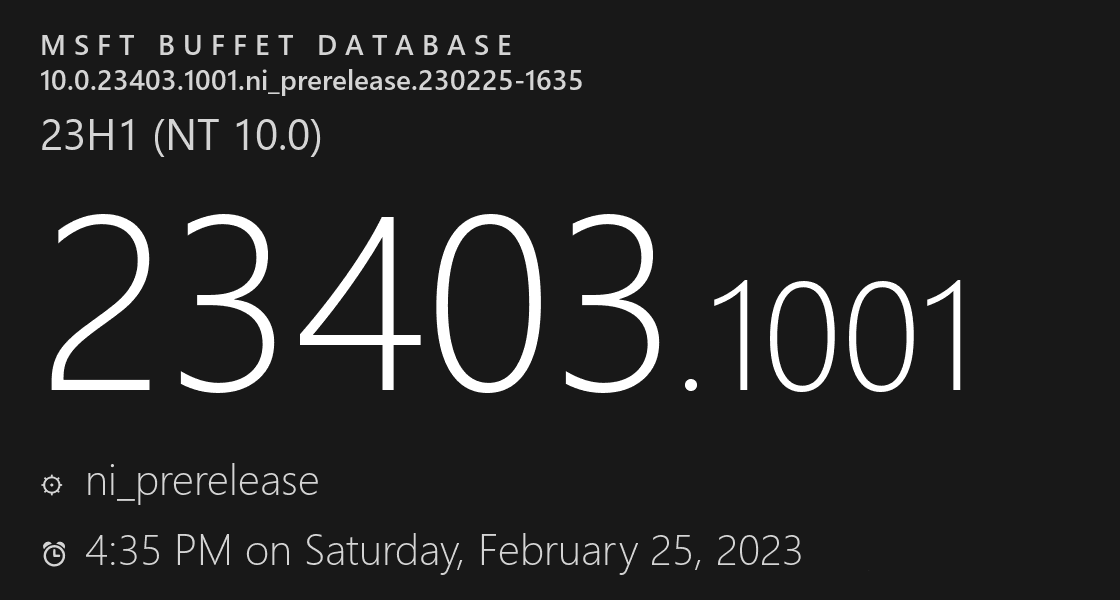
提醒一下,正如本周早些时候宣布的那样,我们已重启开发频道以开始试运行 23000 系列版本
注意:之前在 25000 系列版本的开发频道中的 Windows 预览体验成员正在转移到新的 Canary 频道。如果您使用的是Build 25309并且尚未转移到 Canary Channel,您将不会收到此版本,因为它的版本号低于您已经使用的版本号。但是,迁移继续在后台进行,一旦完成,您将收到可用的最新版本。等不及了?如果你想要立即获得最新版本,你可以通过“设置”>“Windows 更新”>“Windows 预览体验计划”自行移动到 Canary 频道。或者按照这些说明执行 Windows 11 的全新安装,然后重新加入开发频道以接收 23000 系列版本。
Beta 通道中的内部人员也可以通过设置转移到 Dev 通道,无需其他步骤即可接收此构建。
由于我们已经重启了用于试飞 23000 系列版本的开发频道,我们也将重启用于开发频道试飞的博客文章中的内容——包括以下已知问题。
Build 23403 中的新增功能
引入更多语言的实时字幕
实时字幕可帮助每个人以及失聪或有听力障碍的人以其母语阅读实时字幕。Windows 11 2022 更新中的第一个实时字幕版本 提供了英文字幕,重点是英语(美国)。在此版本中,实时字幕还能够提供中文(简体和繁体)、法语、德语、意大利语、日语、葡萄牙语(巴西)、西班牙语和其他英语方言的字幕。我们将在可用时添加更多语言。
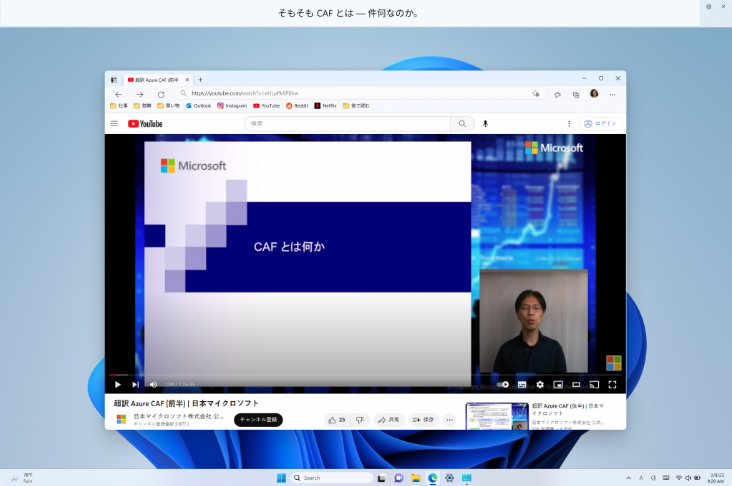
日语实时字幕。
首先,可以使用 WIN + Ctrl + L 键盘快捷键打开实时字幕,或者通过快速设置从快速设置辅助功能弹出窗口中打开。首次打开时,实时字幕将提示下载所需的语音识别支持以启用设备上的字幕。如果语音识别支持在您首选的 Windows 语言中不可用,或者您需要其他语言的支持,您将能够在设置 > 时间和语言 > 语言和地区下下载实时字幕的语音识别支持 。
反馈:请在“辅助功能”>“实时字幕”下的“反馈中心”(WIN + F) 中提交反馈。
文件资源管理器中的访问密钥
我们正在将访问键快捷方式添加到文件资源管理器的 XAML 上下文菜单中。访问键是一种单键快捷方式,允许键盘用户快速执行上下文菜单中的命令。每个访问键将对应于显示名称中的一个字母。这是我们努力使文件资源管理器更易于访问的一部分。要尝试这一点,您可以在文件资源管理器中单击一个文件,然后按键盘上的菜单键。
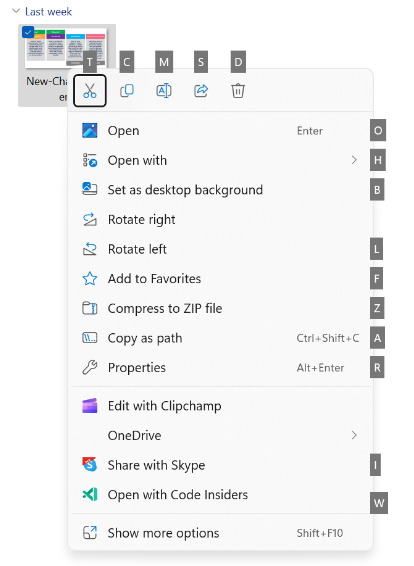
文件资源管理器中 XAML 上下文菜单中的访问键。
[我们正开始推出它,因此开发频道中的所有 Insider 都无法获得这种体验,因为我们计划在将其推出给所有人之前监控反馈并查看它的效果。]
反馈:请在“文件、文件夹和在线存储”>“文件资源管理器”下的“反馈中心”(WIN + F) 中提交反馈。
文件资源管理器中的文件推荐
File Recommendations 即将出现在 File Explorer Home 中,让用户最相关的文件内容触手可及。使用 Azure Active Directory (AAD) 帐户登录 Windows 的用户将可以使用此功能(如下图所示)。推荐的文件将是与该帐户关联的云文件,或者由用户拥有,或者与用户共享。
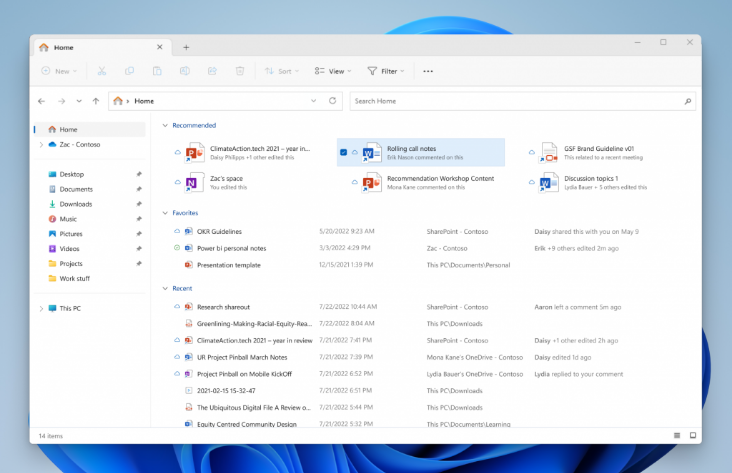
文件资源管理器中为使用 AAD 帐户登录的用户推荐的文件。
[我们正开始推出它,因此开发频道中的所有 Insider 都无法获得这种体验,因为我们计划在将其推出给所有人之前监控反馈并查看它的效果。]
反馈:请在“文件、文件夹和在线存储”>“文件资源管理器”下的“反馈中心”(WIN + F) 中提交反馈。
语音访问改进
重新设计的应用内命令帮助页面:我们对语音访问中的应用内命令帮助页面进行了全面改造,使其更易于使用和理解。搜索栏允许用户快速查找命令,各种类别提供进一步的指导。现在每个命令都有其变体的描述和示例,使其更易于理解和使用。
您可以从帮助>查看语音访问栏上的所有命令或使用语音命令“我能说什么”访问命令帮助页面。
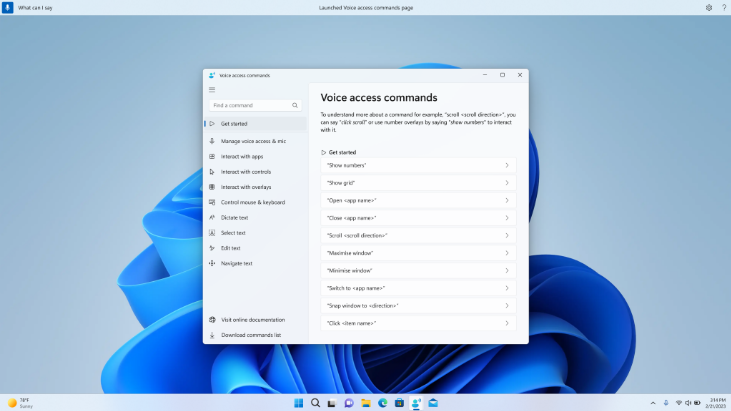
重新设计了语音访问中的应用内帮助页面。
请注意,重新设计的语音访问应用内帮助页面可能不会包含所有命令,并且补充信息可能不准确。我们计划在未来的版本中对此进行更新。如果您想要详尽的语音访问命令列表和有关它们的额外信息,我们建议您参考使用语音访问来控制您的 PC 和使用您的声音编写文本 – Microsoft 支持。
提供英语方言的语音访问:我们扩展了语音访问以支持其他英语方言,例如英语 - 英国、英语 - 印度、英语 - 新西兰、英语 - 加拿大、英语 - 澳大利亚。
首次开启语音接入时,会提示您下载语音模型,实现语音数据的端侧识别。如果语音访问找不到与您的显示语言匹配的语音模型,您仍然可以选择继续使用英语 - 美国语音访问。
您始终可以通过导航到语音访问栏上的设置 > 语言来切换到不同的语言。
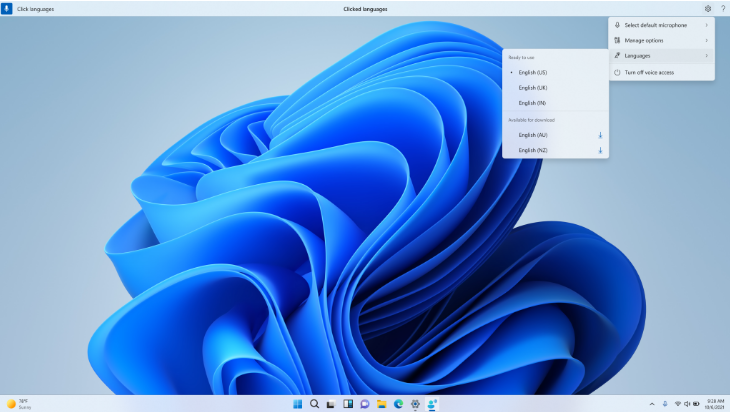
语音访问栏上的语言。
新的文本选择和编辑命令:我们添加了一些更有用的命令,以便通过语音访问更轻松地选择和编辑文本。
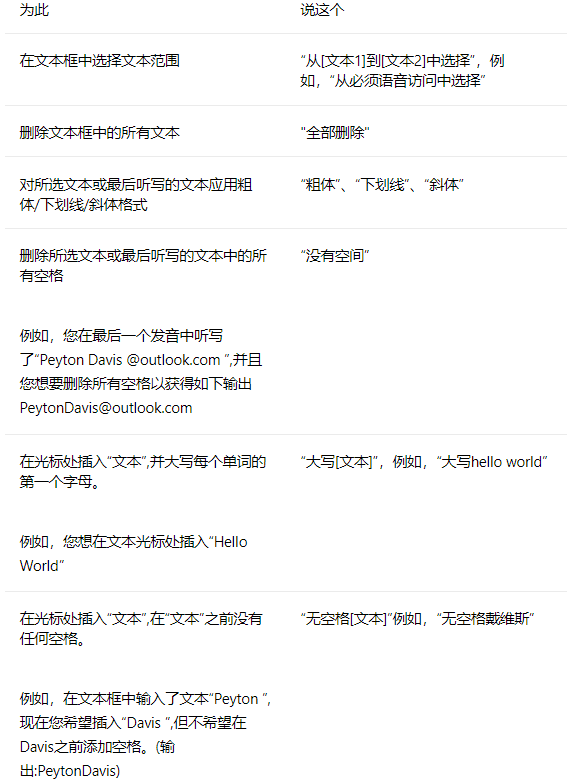
反馈:请在“辅助功能”>“语音访问”下的“反馈中心”(WIN + F) 中提交反馈。
更新了触摸键盘设置
我们正在引入新触摸键盘设置的更新,该设置取代了“设置”>“时间和语言”>“键入”>“触摸键盘”下的“未连接键盘时显示触摸键盘”复选框,并带有一个新的下拉菜单,其中有 3 个选项可控制是否点击编辑控件应启动触摸键盘:
即使没有连接硬件键盘,“从不”也会抑制触摸键盘。
“When no keyboard attached”仅当设备用作没有硬件键盘的平板电脑时才会显示触摸键盘。
即使连接了硬件键盘,“始终”也会显示触摸键盘。
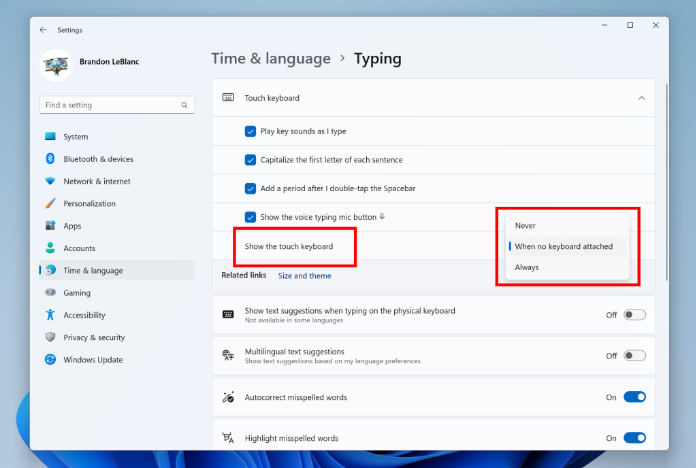
新的触摸键盘设置。
讲述人 Outlook 支持
讲述人现在将在讲述人启动时检索对其Outlook 支持的更新。您可以在讲述人用户指南的第 5 章中详细了解我们为 Outlook 所做的工作。我们尚未向 Outlook 支持添加任何其他功能,但这项工作将允许通过 Microsoft Store 更新 Outlook 体验。下载完成后,您将收到一条通知,通知您更新已取回。通过此更改,讲述人的 Outlook 支持仅限于美国英语。未来的航班将支持其他语言。
反馈:请在“辅助功能”>“讲述人”下的“反馈中心”(WIN + F) 中提交反馈。
多应用 Kiosk 模式
多应用展台模式是 Windows 11 的一项锁定功能,允许 IT 管理员选择一组允许的应用在设备上运行,同时阻止所有其他功能。这使您能够为不同的用户类型创建多个不同的应用程序和访问配置,所有这些都在一台设备上完成。
一些锁定自定义包括:
限制对设置的访问,选定页面除外(例如,Wi-Fi 和屏幕亮度)
锁定“开始”菜单以仅显示允许的应用程序。
阻止导致不需要的 UI 的消息框和弹出窗口。
多应用展台模式非常适合多人需要使用同一设备的场景。这可以包括一线员工和零售场景、教育和考试。
目前,可以使用 PowerShell 和 WMI Bridge 启用多应用展台模式,即将支持 Intune/MDM 和预配包配置。
要使用 WMI 配置,请遵循这些说明。使用 Windows 10 示例 XML 将启用该功能,但会导致开始菜单为空。要使用您的应用程序填充开始菜单,请按照以下说明生成固定应用程序列表,然后在关闭 StartLayout 部分后将其添加到您的 XML 文件中,如下所示:
不要忘记通过将 AssignedAccessConfiguration 标记替换为以下内容来更新命名空间:
反馈:请在“安全和隐私”>“设备锁定”下的“反馈中心”(WIN + F) 中提交反馈。
变化和改进
[一般的]
用户现在将看到一个复制按钮,用于从安装在 PC 上的应用程序或从连接到 PC 的手机的通知提示中快速复制双因素身份验证 (2FA) 代码。我们会尽最大努力确定通知 Toast 是否具有身份验证代码,但如果我们弄错了或者未能检测到通知 Toast 中的代码,请向我们发送反馈。此更改已开始推出,因此并非 Dev Channel 中的所有 Insider 都会立即看到它。
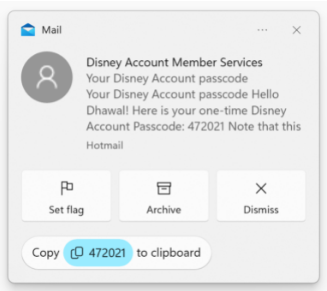
用于在通知 toast 中快速复制双因素身份验证 (2FA) 代码的新复制按钮。
[任务栏和系统托盘]
当连接到可识别的 VPN配置文件时,我们在系统托盘中添加了一个一目了然的 VPN 状态 。VPN 图标(一个小盾牌)将覆盖在活动网络连接上。目前,覆盖的 VPN 图标不使用您的系统强调色,但会在未来的版本中使用。
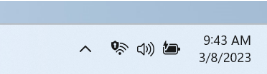
系统托盘中一目了然的 VPN 状态。
[在任务栏上搜索]
当 Windows 设置为自定义颜色模式时,任务栏上的搜索框会变亮。具体来说,当 Windows 11 模式设置为深色,并且在“设置”>“个性化”>“颜色”下将应用程序模式设置为“浅色”时,您将在任务栏上看到一个较浅的搜索框。
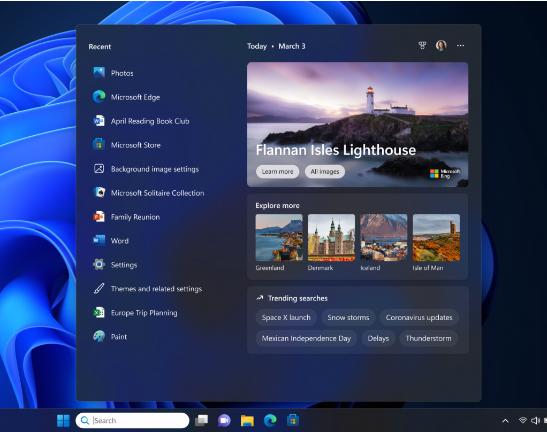
当 Windows 设置为自定义颜色模式时,任务栏上的搜索框会变亮。
[输入]
我们更新了简体中文手写识别引擎,使其更快、更准确,并支持 GB18030-2022 中定义的字符。目前您可以在手写面板或支持的情况下直接在文本字段中书写 GB18030-2022 Level 2 中的字符和 GB18030-2022 Level 1 中的部分字符。请尝试一下,让我们知道您的想法。
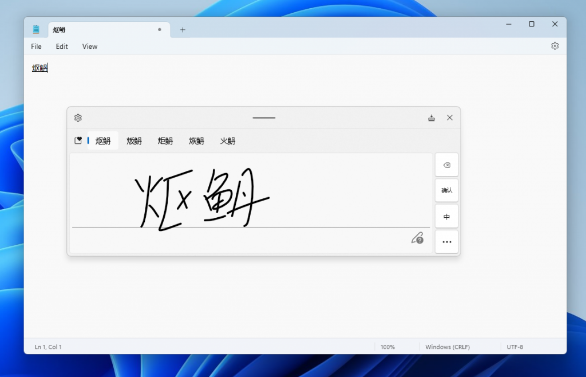
简体中文手写识别引擎更快、更准确,现在支持 GB18030-202 中定义的字符。
[设置]
在“开始”中右键单击 Win32 应用程序,或搜索该应用程序,然后选择“卸载”,您现在将转至“设置”以卸载该应用程序。
修复
[在任务栏上搜索]
修复了将触摸键盘与任务栏上的搜索框一起使用时出现的渲染问题。
修复了双击搜索框中的搜索突出显示字形使其消失的问题。
修复了搜索框随机消失的问题。
修复了从右到左 (RTL) 语言的搜索图标翻转不正确的问题。
修复了当您点击搜索框时您可能会看到搜索框中的一些文本闪烁的问题。
修复了如果您使用多台显示器,搜索框可能会在一台显示器上消失的问题。
在“设置”>“个性化”>“任务栏”下对搜索设置进行了一些辅助功能修复。
[文件管理器]
修复了一个被认为是导致文件资源管理器有时意外跳到前台的潜在问题。
注意:此处在 Dev Channel 的 Insider Preview 版本中提到的一些修复可能会进入已发布版本的 Windows 11 的服务更新。
已知的问题
[文件管理器]
在文件资源管理器中拥有访问密钥的内部人员:
如果没有按下任何按钮,访问键将显示不一致。按下按钮将使它们重新出现。
Insider 在文件资源管理器中对推荐文件执行以下命令时会遇到问题:
单击“共享”命令当前将调出 Windows 共享表(非 OneDrive)。
单击“打开文件位置”命令将弹出一个可以轻松关闭的错误对话框。
单击“从列表中删除”命令将不会执行任何操作。
[实时字幕]
在 ARM64 设备上,如果您在实时字幕字幕语言菜单中切换语言,则通过语言和区域设置页面安装的增强语音识别支持将需要重新启动实时字幕。
繁体中文的实时字幕目前不适用于 Arm64 设备。
语言和地区设置页面上显示的某些语言将指示语音识别支持(例如韩语),但尚不支持实时字幕。
通过“语言和地区”设置页面添加语言时,语言功能安装进度可能会隐藏,您可能看不到“增强型语音识别”(实时字幕需要)的安装完成。(您可以使用该语言的“语言选项”来监控进度。)如果发生这种情况,在实时字幕设置体验检测到这一点并让您继续之前可能会出现意外延迟。
字幕性能在非英语语言中可能会降低,并且在非英语(美国)语言中缺少语言外过滤,这意味着将为非字幕语言的语音显示不正确的字幕。
[语音接入]
请注意,重新设计的语音访问应用内帮助页面可能不会包含所有命令,并且补充信息可能不准确。我们计划在未来的版本中对此进行更新。如果您想要详尽的语音访问命令列表和有关它们的额外信息,我们建议您参考使用语音访问来控制您的 PC 和使用您的声音编写文本 – Microsoft 支持。
对于开发人员
更新:请注意,SDK 尚不可用于 Dev Channel 中的构建。
你可以在aka.ms/windowsinsidersdk下载最新的 Windows Insider SDK 。
SDK NuGet 包现在也在NuGet Gallery 中发布 | WindowsSDK其中包括:
如aka.ms/windowsinsidersdk所述,用于 .NET 应用程序的.NET TFM 包
每个体系结构的 Win32 标头和库的C++ 包
当您只需要 MakeAppx.exe、MakePri.exe 和 SignTool.exe 等工具时,可以使用BuildTools 包
这些 NuGet 包提供了对 SDK 的更精细访问以及在 CI/CD 管道中更好的集成。
SDK 航班现已针对 Canary 和 Dev 频道发布,因此请务必为您的 Insider 频道选择正确的版本。
请记住在针对新 API 时使用自适应代码,以确保您的应用程序在所有客户机器上运行,尤其是在针对 Dev Channel SDK 构建时。建议使用功能检测而不是操作系统版本检查,因为操作系统版本检查不可靠并且不会在所有情况下都按预期工作。
关于开发频道
提醒:开发频道已重新启动。在 25000 系列版本的开发频道中的 Windows 预览体验成员正在转移到新的 Canary 频道。展望未来,开发频道将收到 23000 个系列版本。已移至 Canary 频道并希望移回 Dev 频道的内部人员可以按照这些说明进行 Windows 11 的全新安装,然后重新加入 Dev 频道以接收 23000 系列版本。
Dev Channel 从我们的工程师那里接收代表长期领先工作的构建,这些构建具有 在我们尝试不同的概念并获得反馈时可能永远不会发布的功能和经验。重要的是要记住,我们发布到 Dev Channel 的版本不应被视为与任何特定 Windows 版本相匹配,并且所包含的功能可能会随着时间的推移而改变,在 Insider 版本中被删除或替换,或者可能永远不会在 Windows 之外发布业内人士对广大客户。有关更多信息, 请阅读这篇博文, 了解我们计划如何使用 Dev Channel 来孵化新想法、处理长期项目以及控制各个功能的状态。
在某些情况下,功能和体验可能会先进入 Canary 频道,然后再进入 Dev 频道,但 Dev 频道将提供更好的平台稳定性。随着我们临近发布,一些功能和体验也将在准备就绪时进入 Beta 频道。
您在桌面右下角看到的桌面水印对于这些预发布版本来说是正常的。
Win11 26200.7171 隐藏功能解锁方法
微软已面向 Win11 用户推送了 11 月累积更新补丁 KB5068861。更新后,系统版本号将升至 26200 7171。然而,由于微软采用分阶段推送策略,多项备受期待的新功能被默认隐藏,并未立即向所有用户开放。以下,小编给大家详细介绍解锁 Win11 26200 7171 隐藏功能的方法步骤。

Win11 23H2 家庭版 / 专业版 11 月 11 日停服!一键升级 24H2/25H2
Win11 23H2 家庭版与专业版于 2025 年 11 月 11 日正式终止服务。停服后将不再接收任何安全更新、功能优化及技术支持,设备易因漏洞暴露面临恶意攻击风险。为保障使用安全与体验,可以考虑系统版本升级至 Win11 24H2 或 25H2 版本。以下,小编给大家带来升级教程步骤介绍。

Win11 26200.7019 右键菜单改变了吗
Win11 26200 7019 右键菜单改变了吗?微软已面向 25H2 用户推送 10 月可选更新补丁 KB5067036 ,用户安装后版本号升级到 26200 7019。本次更新为用户带来了全新设计的“开始”菜单。用户可通过直接安装该补丁,或下载集成此补丁的系统镜像完成升级,轻松体验新版 “开始” 菜单。

Win11 新版开始菜单启用方法
微软已面向 Win11 用户推送了 10 月可选更新补丁 KB5067036。此次更新为用户带来了全新设计的开始菜单,允许用户在“设置 > 个性化 > 开始”中选择关闭“推荐”栏。有用户发现自己虽然安装了该可选更新补丁,但未发现新版开始菜单。以下,小编给大家带来启用 Win11 系统新版开始菜单的方法介绍。

Win11 25H2 及 24H2 版本隐藏新功能启用方法
Win11 25H2 及 24H2 版本带来不少实用新功能,但受微软分阶段推送策略影响,许多用户升级后发现,部分功能并未同步解锁。其实无需久等,借助 ViveTool 工具就能手动启用这些隐藏功能。接下来,小编就为大家带来详细的操作步骤,帮助大家告别推送等待,提前体验到完整的系统功能更新。

Windows11 25H2镜像文件下载地址
Windows 11 25H2 版本带来了 AI 智能体集成、任务栏紧凑布局、文件拖动即共享等实用升级。很多用户想把系统升级为 25H2 版本,但不知道 Windows 11 25H2 镜像文件在哪里?以下,小编给大家分享 Windows 11 25H2 镜像文件的下载地址,方便大家下载与安装。

家庭版系统打开本地组策略编辑器的方法
在Windows系统中,本地组策略编辑器是管理系统设置、优化功能权限的实用工具。默认情况下,家庭版系统并未预装可直接调用的入口,这让不少家庭版用户无法直接打开本地组策略编辑器。以下,小编给大家带来家庭版系统打开本地组策略编辑器的方法步骤介绍。此方法Win10和Win11通用。

Win11 掌机 Xbox 全屏模式启用教程
在 Win11 25H2 最新 Release Preview 预览版中,微软为掌机用户带来了重磅功能,那就是 Xbox 全屏模式。经实测,此模式可为微星 Claw、华硕 ROG Ally 等设备节省约 2GB 内存,显著提升游戏运行流畅度。以下,小编给大家详细介绍在 Win11 掌机上提前启用这一隐藏功能的教程步骤。

Win11 24H2微软账号无法登录解决方法
在Win11 24H2电脑使用中,用户遇到了微软账号无法登录的问题,不清楚怎么操作才能解决这个问题?别担心,接下来,小编将为大家详细介绍有效的解决方法。解决后,大家即可正常登录Win11 24H2微软账号,从而满足自己的操作需求。

Win11 24H2 共享文件无法访问的解决方法
有用户反映自己电脑系统升级至 Win11 24H2 版本后,遇到了无法访问共享文件的问题,不清楚具体怎么操作才能解决此问题?接下来,小编给大家详细介绍 Win11 24H2 电脑中共享文件无法访问的解决方法步骤,帮助大家恢复共享访问权限。

从24H2版本升级到25H2版本的方法
在 Win11 系统操作中,用户想把系统版本从 24H2 升级到 25H2,但不知道具体怎么操作?目前,微软已邀请 Release Preview 频道的内测成员,测试 Win11 25H2 Build 26200 5074 预览版更新。这时候,用户可以打开设置选项,点击检查更新,根据提示安装即可。以下小编给大家带来详细的操作方法介绍。

Windows11哪个版本最好用-Windows11各个版本区别介绍
Windows 11 系统提供不同的版本,不少用户想知道 Windows 11 哪个版本最好用?实际上,版本是否好用,关键在于用户自身的具体需求和使用场景。接下来,小编将为大家详细介绍 Windows 11 系统主要版本的特点,并分析其适用人群,助力大家挑选出最适合自己的 Windows 11 系统版本。

Win11 24H2 安装 KB5063878 补丁出问题?解决方法在此
有用户反映,安装 Win11 24H2 八月累积更新补丁 KB5063878 时,特定情况下可能导致固态硬盘(SSD)和机械硬盘(HDD)出现严重故障,部分设备在大容量数据写入后无法被系统识别。接下来,小编将为大家介绍解决方法。

Win11无法启动摄像头功能解决方法
在使用Win11电脑时,有用户会遇到摄像头功能无法启动的问题,这给视频通话、拍照等日常操作带来了不便。摄像头无法启动可能由多种原因导致,如隐私设置限制、驱动程序问题或硬件故障等。接下来,小编给大家详细介绍几种针对Win11系统摄像头无法启动的有效解决方法,帮助大家快速恢复摄像头功能。

Win11自定义快捷键设置方法
我们在使用电脑的时候,很多都会通过快捷键的方式来进行启动。而在Win11系统中,一些快捷键不一样了,不少人想要将其设置为自己习惯的组合,那么应该怎么进行修改呢?接下来,小编给大家介绍详细的设置方法步骤,帮助大家快速完成Win11系统快捷键的自定义设置。
